
あと、授業動画をカンタンに作成できる他の方法があれば教えて欲しい!
こういった疑問にお答えします。
- 授業動画を作成できるオススメのiPad・iPhoneアプリ5選
- iPad・iPhoneの画面収録方法
- iPad・iPhoneアプリ以外で授業動画をカンタンに作成する方法
2020年に新型コロナウイルス対応で、授業動画を自力で100本以上制作・配信し、子どもや保護者の方々から好評だった経験をもとに記事を書きました。
iPad・iPhoneアプリで授業動画を作る方法は、「手間をかけずに授業動画を作りたい」人にオススメです。
今後、学校や塾で授業動画を作成する予定の人は、ぜひ本記事を参考にチャレンジしてみてください。
授業動画を作成できるオススメのiPad・iPhoneアプリ5選

授業動画を作成する時にオススメのアプリは以下の5つです。
- PowerPoint
- Microsoft Whiteboard
- Jamboard
- GoodNotes 5
- Explain EDU
この中で、「Explain EDU」以外はアプリ自体に録画機能が無く、iOSの「画面収録」機能を使って動画化をすることが必要です。
※「画面収録」機能を使って録画をする方法はこちらで解説しています。
それぞれ機能や使い方も違いますので、ぜひ自分に合いそうなアプリを見つけて試してみてください。

PowerPoint
PowerPointは、手軽にスライドが作成できる有名なプレゼンテーションソフトです。
アプリ版はパソコン版とは操作方法が少し違いますが、普段からPowerPointを使う人にはとっつきやすい仕様になっています。
アプリの特徴は以下のとおり。
- 誰でも無料で使える
- スライドを1枚ずつ作成する仕組み
- 画像・図形・文字の挿入ができる
- 表の作成やコメントの追加ができる
- パソコン版の一部機能が使えない(音声の挿入、顔の表示など)
さらにくわしい使い方については以下のサイトを参考にしてください。
>> iPadでパワポを使おう!「PowerPoint for iPad」使い方ガイド

Microsoft Whiteboard
Microsoft Whiteboardは、大きなホワイトボードに自由に文字や画像を追加していける無料アプリです。
アプリの特徴は以下のとおり。
- Microsoftのアカウントがあれば誰でも無料
- Microsoft Teamsと連携が可能
- 複数端末でリアルタイムの同時編集が可能
- ホワイトボードをリンクで共有できる
- 画像・図形・文字の挿入ができる
- 付箋・リストの作成ができる
- 選択ツールでレイアウトを自由に変更できる
さらにくわしい使い方については以下のサイトを参考にしてください。
>> 【Microsoft Whiteboard】これは便利!オンラインホワイトボードで会議を円滑化
Jamboard
Jamboardは、Googleが提供する無料ホワイトボードアプリです。
Microsoft Whiteboardと似ていますが、連携できるツールや細かい機能が違いますので、好みにあう方を使うと良いでしょう。
アプリの特徴は以下のとおり。
- Googleアカウントがあれば誰でも無料
- Google Meetと連携が可能
- 複数端末でリアルタイムの同時編集が可能
- ホワイトボードをリンク共有できる
- 画像・図形・文字の挿入ができる
- 付箋の作成ができる
さらにくわしい使い方については以下のサイトを参考にしてください。
>> 10秒で開くオンラインホワイトボード「Google Jamboard」でWeb会議を快適に!
GoodNotes 5
GoodNotes 5は、手書きでメモを書いたり、PDFなどのドキュメントを読み込んで追記ができる大人気ノートアプリです。
有料ですが、ホワイトボードアプリよりも多機能でノート内での情報検索も可能となっています。
アプリの特徴は以下のとおり。
- 有料(980円)
- goodNote形式やPDF形式で共有が可能
- 画像・図形・文字の挿入ができる
(ペンや消しゴムの細かい設定ができる) - 画像のトリミング編集が可能
- 付箋の作成ができる
- 選択ツールでレイアウトを自由に変更できる
- ノート内で検索ができる
さらにくわしい使い方については以下のサイトを参考にしてください。
>> iPad人気NO. 1 ノートアプリGoodNotes 5 (グッドノート)のできること、使い方解説します
Explain EDU
Explain EDUは、動画教材をつくるために開発された有料アプリです。
機能としてはホワイトボードアプリに近いですが、アプリ自体に録画機能が付いていることで使いやすさが格段にアップしています。
アプリの特徴は以下のとおり。
- 有料(1,720円)
- 独自の録画機能が付いている
- 画像・図形・文字の挿入ができる
- 塗りつぶしが可能
- ポインターが使える
- 編集時に画像のロックができる
iOSの画面収録で録画する場合、途中で間違えると最初から撮影し直しとなります。
その点で、Explain EDUは間違えた場所から再撮影ができるため、動画の作成時間を大幅に短縮できるでしょう。
さらにくわしい使い方については以下のサイトを参考にしてください。
>> 神アプリ!反転動画を作る「Explain Everything」のためにぼくはiPadを買った
※Explain EDUとExplain Everythingは同じアプリです。
iPad・iPhoneの画面収録方法
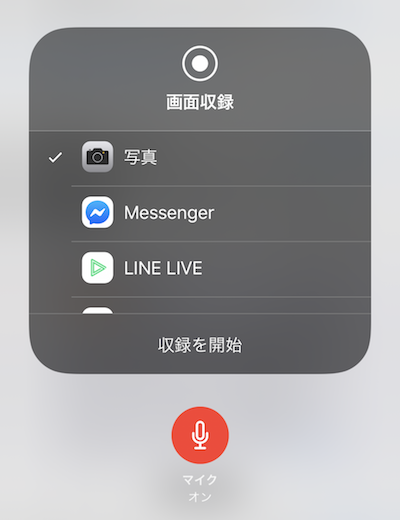
録画機能が無いアプリを使う場合は、iPad・iPhoneの「画面収録機能」を使って資料を動画化しましょう。
※iPad・iPhoneの機種によっては収録機能が使えない場合がありますので注意してください。
画面収録のやり方は以下の通りです。
- ホーム画面から「設定」を開く
↓ - 「コントロールセンター」から「コントロールをカスタマイズ」を選択
↓ - 「コントロールを追加」から「画面収録」を追加(+マークをクリック)
↓ - 画面をスワイプしてコントロールセンターを開く
↓ - 「画面収録」ボタンを長押し
↓ - 「マイクオーディオ」ボタンをクリックしてオンに変更
↓ - 「収録を開始」をクリックして録画スタート
※以降、画面操作と音声の両方が録画されます
↓
- コントロールセンターを閉じて資料を作成したアプリを開く
↓ - アプリを使いながら授業を実施
↓ - 授業終了後、再度コントロールセンターを開く
↓ - 画面収録ボタンをクリックして録画終了
これで授業動画の作成は完了となります。
画面収録した動画はカメラロールに保存されるので、イメージ通りの動画ができているか確認してみてください。

iPad・iPhoneアプリ以外で授業動画をカンタンに作成する方法

iPad・iPhoneアプリ以外で授業動画を作成する方法は、以下の3つです。
- カメラ撮影+動画編集
- パソコン用のPowerPoint
- 企業提供の専用アプリや学習システム
1つずつさくっと説明していきますね。
カメラ撮影(+動画編集)で作成
スマホや一眼レフなどのカメラで授業を撮影して、必要な場合はさらに撮影した動画を見やすく編集するという方法です。
授業中の先生の顔や動き、風景など、撮りたいものがなんでも撮れるメリットがある一方で、
機材を揃えたり、撮影と編集の作業負担が他の方法よりも大きい点がデメリットといえます。

この方法については以下の記事でより詳しくまとめていますので、興味がある人はチェックしてみてください。
>>【授業動画の作り方】撮影から配信まで経験者がわかりやすく解説!
パソコン用のPowerPointで作成
パソコン用のPowerPointを使って、「スライドショーの記録」機能で動画を作成する方法です。
iPad・iPhone版のPowerPointには無い以下の機能が使えるので、より凝った資料で授業を進めることができます。
- 音声の挿入(授業の音声以外にBGMや効果音の挿入もOK)
- 先生の顔の表示 ※Windows版のみ
- グラフの挿入
- 画像の編集機能 など

もちろん、PowerPointではなくKeynoteを使ってもOKですよ。
この方法については以下の記事でより詳しくまとめていますので、興味がある人はチェックしてみてください。
>> 授業動画をパワーポイントで作成する方法は?先生の顔も表示できる!
企業提供の専用アプリや学習システムで作成
最後に、授業動画作成のために企業が提供する専用サービスを利用する方法を紹介します。
サービスを導入すれば、作業負担を抑えながらクオリティの動画が作成できる点が魅力ですが、サービスを使い続ける限り料金が発生することがネックです。
例としては、lectaやschooltaktなどのサービスがありますので、興味がある人は一度検討してみてください。
まとめ
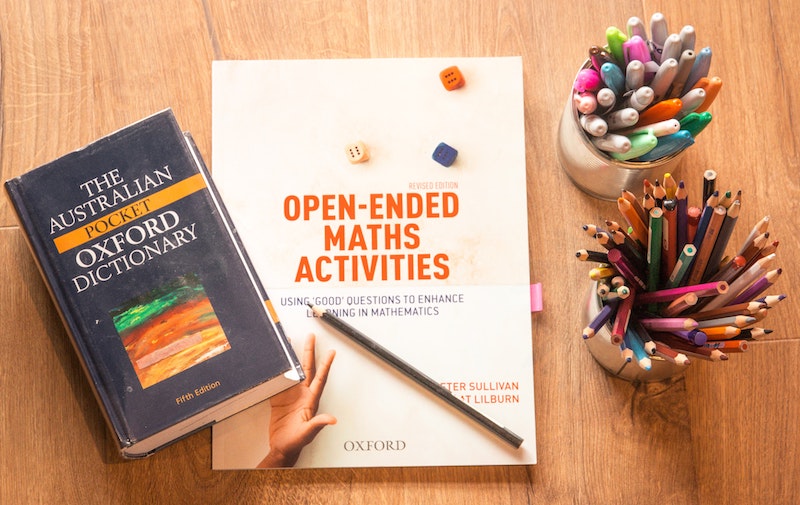
本記事では、iPad・iPhoneアプリで授業動画を作成する方法と、アプリ以外で授業動画を作る方法を紹介しました。
内容のまとめは以下のとおり。
- 授業動画作成に使えるオススメのアプリは
PowerPoint、Jamboard、Microsoft Whiteboard、GoodNotes 5、Explain EDUの5つ - 録画機能のないアプリではiOSの画面収録で動画を作成する
- アプリ以外にパソコン版のPowerPointでも手軽に動画が作成できる
2020年の新型コロナウイルス感染拡大をきっかけに、オンライン授業の需要は高まる一方となっています。
そんな中でiPad・iPhoneアプリで手軽に授業動画を作成する方法は、動画をサクッと作りたい人にオススメです。
これから授業動画の作成にチャレンジする予定の人は、ぜひ本記事を参考に試してみてください。
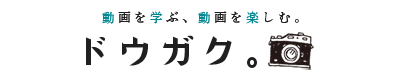


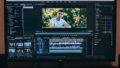
コメント